Canvaで簡単にバナー作成!初心者向けのデザイン手順とクリック率のアップのコツ
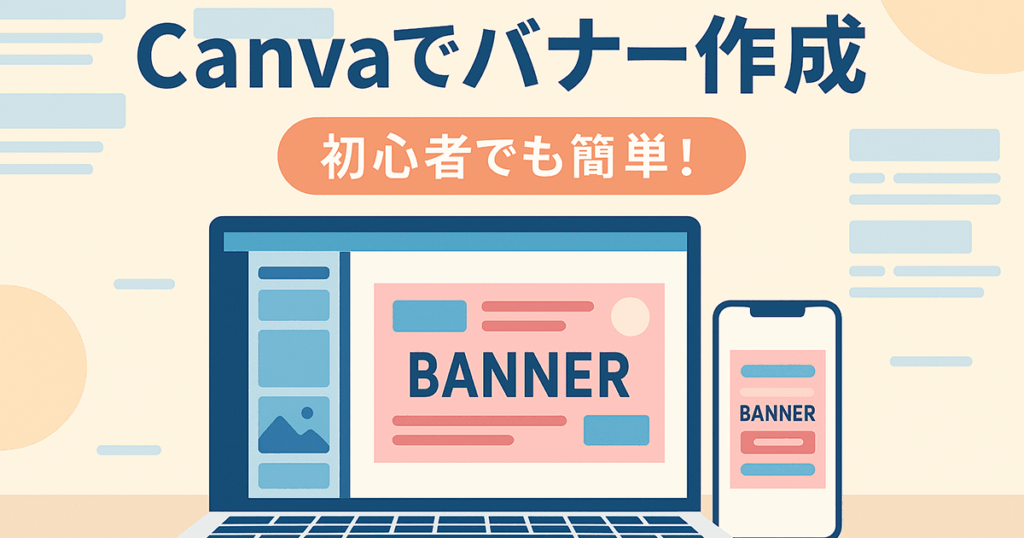
Canvaを使えば、デザイン初心者でも簡単におしゃれなバナーを作成できます。
ブログやSNS、広告などで「クリックされるデザイン」を作りたい方にとって、Canvaは最適なツールです。
本記事では、Canva バナーの基本的な作り方から、クリック率を上げるデザインのコツ、さらにAI機能を活用した効率的な制作方法まで、わかりやすく解説します。
デザイン初心者でも簡単!Canvaで魅力的なバナーを作る3つのステップ
この章で扱う主なポイントは以下のとおりです。
- Canvaで失敗しないバナーサイズ設定と作成手順
- バナーテンプレートを活用した簡単カスタマイズ法
- バナーデザインをプロ並みに仕上げるポイントと注意点
Canvaは初心者でも簡単に扱えるツールですが、基本的な手順を知らないと、時間がかかってしまったり、満足いくデザインにならないこともあります。
この章では、バナー作成の基本3ステップを丁寧に解説し、確実にクオリティの高い仕上がりを目指す方法を紹介します。
Canvaで失敗しないバナーサイズ設定と作成手順
バナー作成で最初に行うべきなのが、適切なサイズ設定です。目的に合わないサイズで作成してしまうと、表示が崩れたり、読みづらくなったりする原因になります。
Canvaではあらかじめ用意されたサイズプリセットがあるので、そちらを使用することをおすすめします。
たとえば、以下のようなサイズが代表的です。
- ブログやWebバナー:1200px × 628px
- Instagram広告:1080px × 1080px
- YouTubeサムネイル:1280px × 720px
「デザインを作成」ボタンをクリックし、「カスタムサイズ」から数値を入力するだけで、専用のキャンバスが立ち上がります。正しいサイズ選びは、バナー作成の土台として非常に重要です。
バナーテンプレートを活用した簡単カスタマイズ法
Canvaには数千種類以上のバナーテンプレートがあり、初心者でもプロ並みの見栄えに仕上げられるのが特徴です。検索バーに「バナー」と入力すると、カテゴリ別におすすめテンプレートが表示されます。
選び方のポイントとしては、以下のような用途別が有効です。
- シンプルで清潔感:ブログやお知らせ用
- 明るく印象的:セールやイベント用
- モダンな印象:ビジネス向け広告
テンプレートを選んだら、文字や画像、色などを差し替えるだけで完成。慣れれば10分以内でクオリティの高いバナーが完成します。
バナーデザインをプロ並みに仕上げるポイントと注意点
「なんとなくダサく見える…」そんな悩みを防ぐためには、基本的なデザインのコツを押さえる必要があります。
以下の3点を意識するだけで、見た目が大きく改善されます。
- 配置バランス:中央揃え、余白の統一感
- 色の選定:2~3色に絞って統一感を出す
- フォント:見出しと本文で書体を使い分け、読みやすく整える
また、必要以上に装飾を加えないこともポイントです。余白を活かしたシンプルなレイアウトにすることにより、プロ並みのデザインに仕上げることができます。
クリック率アップを狙う!Canvaで差がつくバナーデザイン3つのコツ
この章で扱う主なポイントは以下のとおりです。
- クリック率が高まるバナーのレイアウト基本ルール
- バナー広告で目を引くフォントと配色の具体例
- 思わずクリックしたくなるバナー広告のキャッチコピー作成テクニック
バナーを作るだけでは十分とは言えません。クリックされて初めて、成果に結びつきます。
この章では、Canvaを使って作成したバナーの「クリック率を高めるための具体的な工夫」について、初心者にもわかりやすく解説します。
クリック率が高まるバナーのレイアウト基本ルール
レイアウトは、バナーの第一印象を左右する重要な要素です。視線の流れを意識して構成することで、伝えたいメッセージがより効果的に届きます。
おすすめの配置ルールは以下の通りです。
- 上部:キャッチコピー
- 中央:画像やメインビジュアル
- 下部:行動を促すメッセージ(例:「今すぐチェック」)
このように情報を整理することで、読みやすく直感的に理解しやすいバナーが完成します。
また、要素同士の間隔に余白をしっかり持たせることも、見やすさの鍵です。
ただ、これは基本レイアウトなので、用途ごとでレイアウトを調節する必要があります。
バナー広告で目を引くフォントと配色の具体例
フォントと配色の選び方次第で、バナーの印象は大きく変わります。視認性を高め、ユーザーの注意を引くためには、次のようなポイントが重要です。
- フォントは太めでシンプルなもの(例:Noto Sans、BIZ UDPゴシック)
- 強調したい箇所だけ色やサイズを変える
- カラーパレットは「ベース・アクセント・背景」の3色を基準にする
例として、セールバナーなら「赤 × 白 × 黒」、高級感を出したいなら「ネイビー × ゴールド」など、目的に応じて配色を工夫しましょう。
思わずクリックしたくなるバナー広告のキャッチコピー作成テクニック
バナーの効果を大きく左右するのが「伝え方」です。思わずクリックしたくなるキャッチコピーには、以下の要素が含まれていることが多いです。
- 数字を使って具体性を出す(例:「最大50%OFF」)
- 限定性を示す(例:「本日限定」「先着100名様」)
- 行動を促す言葉で締めくくる(例:「今すぐチェック」)
「セール開催中」よりも「今週末限定セール!全品30%OFF」のように、具体的な言葉にするだけでクリック率が向上します。
CanvaのAI機能で効率アップ!バナー作成が変わる3つのメリット
この章で扱う主なポイントは以下のとおりです。
- AIを活用したバナーの自動生成と具体的な作り方
- 短時間でクオリティを上げるAIバナー活用テクニック
- AI生成バナーの品質を簡単に向上させる微調整法
Canvaには、AIを活用したデザイン補助機能が備わっており、バナー制作のスピードと質を同時に向上させることが可能です。初心者でも操作しやすく、デザインに不慣れな人ほどその恩恵を受けやすいのが特徴です。
ここでは、CanvaのAI機能をバナー作成にどう活かすかを具体的にご紹介します。
AIを活用したバナーの自動生成と具体的な作り方
「Magic Design」機能を使えば、画像やテキストを入力するだけで、複数のデザイン案が自動的に生成されます。
利用方法は以下の通りです。
- トップ画面の「Magic Design」を選択
- 自分の画像や使いたい文言を入力
- 自動生成された候補から気に入ったデザインを選択
テンプレート選びに迷ったり、構図に悩む時間を大幅に削減できるのが魅力です。
短時間でクオリティを上げるAIバナー活用テクニック
AIによって提案されたデザインを「そのまま使う」のではなく、「自分用に少し調整する」ことで、見た目の完成度は一段とアップします。
以下のようなテクニックがおすすめです。
- 自社やブランドカラーに差し替える
- フォントや文字サイズを見やすく調整する
- オリジナル画像を差し込むことで差別化する
たとえ自動生成でも、「少しの手間」で印象は劇的に変わります。
AI生成バナーの品質を簡単に向上させる微調整法
AIが提案するデザインは優れていますが、すべてが完璧ではありません。
最終的な仕上げとして、以下の微調整を加えることで、より自然で魅力的な仕上がりになります。
- 行間や字間を調整して読みやすさを確保
- 余白をしっかり取り、要素の詰まりを解消
- 装飾の過不足を見直し、シンプルで引き締まった印象にする
この作業は数分で完了しますが、完成度に大きな差が生まれてきます。
本記事のポイントまとめ
- Canvaなら初心者でもテンプレートを活用して簡単にバナーを作成できる
- バナーサイズは目的に合わせて事前に正しく設定するのが基本
- クリック率を上げるには、視線誘導・色・キャッチコピーの工夫が鍵
- AI機能「Magic Design」を使えば、時短かつ高品質なデザインが実現可能
- AIによる自動生成バナーも、微調整でプロ並みの仕上がりになる
Canvaの基本操作に加えて、デザインの工夫やAIを取り入れることで、誰でも手軽に効果的なバナーを作成できます。
まずは一度、この記事で紹介した手順に沿ってバナーを作ってみましょう。「作ってみること」が、あなたの集客やブランド力アップの第一歩になります。